
Pour ceux qui ne connaissent pas Wine, il s'agit d'un utilitaire logiciel qui permet aux utilisateurs d'exécuter des programmes Windows au format .exe. Vin 6.0 est sorti le 14 janvier 2021 et contient de nombreuses améliorations, ajustements, bibliothèques et des dizaines de corrections de bogues. Dans ce guide, nous allons nous concentrer sur la façon dont vous pouvez installer Wine 6.0 sur Debian 10 , Buster.
Certains des domaines clés qui ont fait l'objet d'un lifting majeur incluent :
- Nouveaux modules de base au format PE
- Mise à niveau de la console textuelle
- Backend Vulkan pour WineD3D
- Assistance DirectShow et Media Foundation
- Intégration au bureau
- Cryptographie
- Internet et réseaux
- Graphiques, polices et texte
- Vidéo et audio
- Intégration au bureau
- Outils de développement
Étape 1 :Activer l'architecture 32 bits
Vous devez activer Architecture 32 bits sur des systèmes 64 bits afin de pouvoir exécuter des applications Windows 32 bits.
Exécutez la commande suivante pour activer l'architecture 32 bits :
$ sudo dpkg --add-architecture i386

Cette commande ne renvoie aucune sortie.
Étape 2 :Importer la clé Wine GPG
Exécutez d'abord la mise à jour apt pour mettre à jour la liste des packages :
$ sudo apt update
Exécutez maintenant une ligne pour télécharger et importer la clé GPG publique afin de vérifier la signature d'un fichier de version :
$ wget -qO - https://dl.winehq.org/wine-builds/winehq.key | sudo apt-key add -
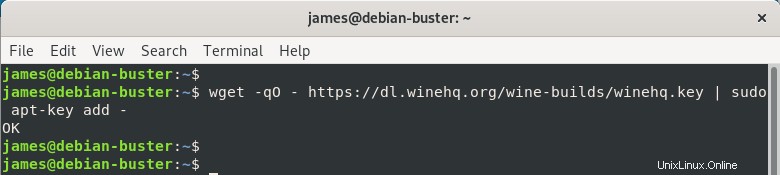
Étape 3 : Ajouter un référentiel wine
Avec Wine Clé GPG ajoutée , nous allons procéder et activer le référentiel Wine comme suit :
$ sudo apt-add-repository https://dl.winehq.org/wine-builds/debian/
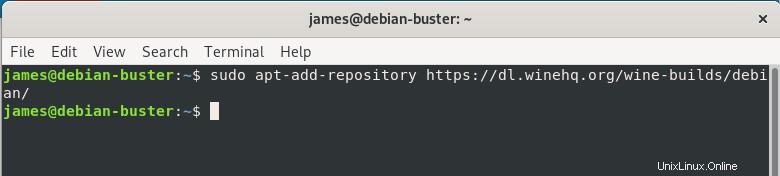
Étape 4 :Installez Wine 6.0 sur Debian 10
Après avoir ajouté le référentiel Wine, nous allons aller plus loin et ajouter le référentiel OBS. Comme précédemment, nous allons d'abord ajouter la clé GPG comme suit :
$ wget -O- -q https://download.opensuse.org/repositories/Emulators:/Wine:/Debian/Debian_10/Release.key | sudo apt-key add -

Ensuite, nous allons ajouter le référentiel Wine-OBS comme suit :
$ echo "deb http://download.opensuse.org/repositories/Emulators:/Wine:/Debian/Debian_10 ./" | sudo tee /etc/apt/sources.list.d/wine-obs.list
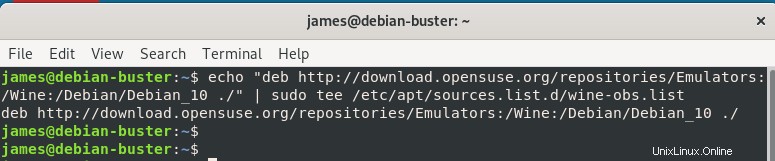
Enfin, pour installer Wine sur Debian 10, utilisez le gestionnaire de packages APT dans la commande indiquée :
$ sudo apt update
$ sudo apt install --install-recommends winehq-stable
Cette commande téléchargera un tableau de packages, bibliothèques, dépendances et pilotes. Dans mon cas, la taille totale de la mémoire de téléchargement était supérieure à 1 G.
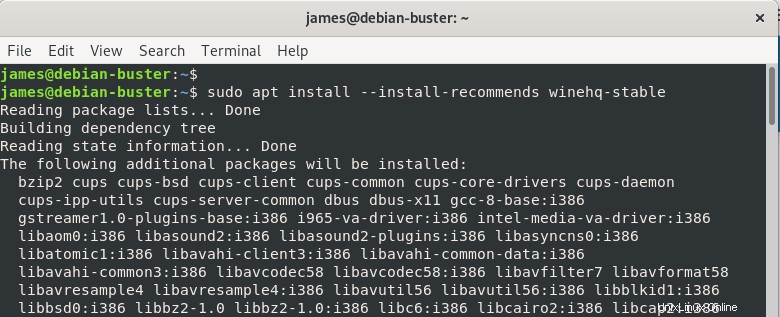
Après l'installation, vérifiez la version de wine installée sur votre machine.
$ wine --version

La sortie confirme que nous avons installé Wine 6.0
Étape 4 :Utiliser Wine sur Debian 10
Vous pouvez maintenant exécuter des applications Windows à l'aide de Wine. par exemple, pour exécuter le Bloc-notes, téléchargez le fichier .exe du Bloc-notes comme suit à l'aide de la commande wget.
$ wget https://notepad-plus-plus.org/repository/7.x/7.7/npp.7.7.Installer.exe
Ensuite, exécutez l'application en utilisant wine comme indiqué.
$ wine ./npp.7.7.Installer.exe
Vous serez invité à installer le programme d'installation de Wine Mono . Cliquez sur 'Installer ' .

Ensuite, vous devrez installer le programme d'installation de Wine Gecko . De même, cliquez sur 'Installer ' bouton.
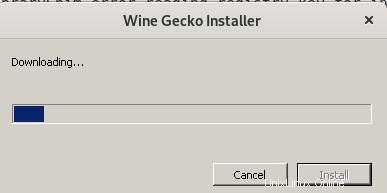
La configuration du bloc-notes s'ouvrira comme vous pouvez le voir ci-dessous. Suivez et terminez l'installation du Bloc-notes comme n'importe quelle autre application Windows.

Conclusion
En suivant les étapes décrites dans ce guide, vous pourrez installer avec succès Wine 6.0 sur Debian 10.